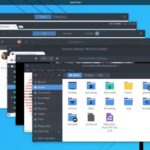Sin necesidad de instalar absolutamente nada y más bien, utilizando determinado número de trucos Windows 10, fácilmente tendremos la posibilidad de mostrar el día en la barra de tareas o notificaciones (como se conoce comúnmente).
Esta podría ser una de las mejores prácticas a llevar a cabo, si somos de aquellas personas olvidadizas, que solamente recuerdan la fecha y no saben el día en el que se encuentran. Esto también nos ayudará, a evitar tener que abrir el calendario para saber el día en el cual nos encontramos. Sin necesidad de instalar aplicaciones de terceros ni revisar en la web, aquellas herramientas online que podríamos tener ancladas a las pestañas, te enseñaremos la forma de mostrar u ocultar el día en el que nos encontramos.
[quote]Recuerda: Algunos Tutoriales paso a paso para Windows 10 fáciles de seguir[/quote]
Mostrar día en barra de tareas: Paso a paso del truco
Existen dos maneras de colocar el día en la barra de tareas o notificaciones de Windows 10. Todo ello dependerá del número de compilación y de la versión de sistema operativo que tengamos instalado en el PC.
Como lo mencionamos anteriormente, no se deben emplear ningún tipo de aplicaciones útiles ni herramientas de terceros, para conseguir el objetivo planteado. La primera parte del truco que tendrás que seguir, se apoya en los siguientes pasos:
- En primer lugar, inicia sesión de la forma convencional en Windows 10.
- Ahora utiliza el atajo de teclado «Win + r» para hacer el llamado del «comando ejecutar».
- En la ventana de diálogo escribe lo siguiente: «intl.cpl«
- Posteriormente, presiona la tecla «Entrar«.
- Se abrirá una ventana emergente con los diferentes formatos disponibles para mostrar la fecha en el área de tareas o notificaciones.
- Debes hacer clic en el botón que dice «Configuración Adicional…«.
- Nuevamente se abrirá otra ventana emergente con diferentes opciones.
- Tienes que navegar hacia la pestaña que dice «Fecha«.
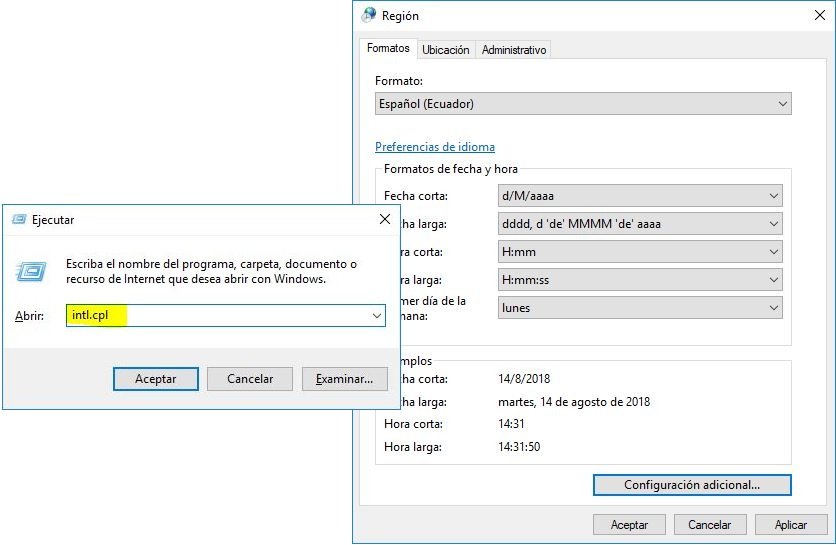
Esa es la primera parte del procedimiento que debe seguir, para intentar mostrar el día en la barra de tareas. De aquí, tendrás que seguir con otros dos pasos adicionales, los cuales dependerán de lo que desees ver junto a la fecha. En la parte inferior colocaremos una pequeña captura de la primera alternativa sugerida por nosotros.
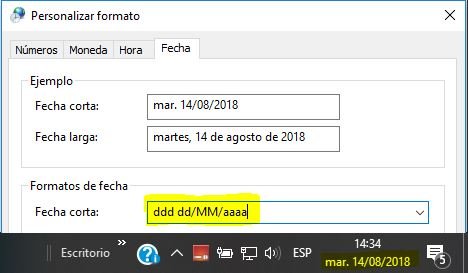
Lo que realmente debemos modificar, se encuentra en el área de la «fecha corta»; para mostrar unas cuantas letras del día en el que nos encontramos, tendrás que cambiar los parámetros de la «fecha corta» por los siguientes: ddd dd/MM/aaaa. La segunda alternativa en cambio, te ayudará a ver el día completo en la barra de tareas.
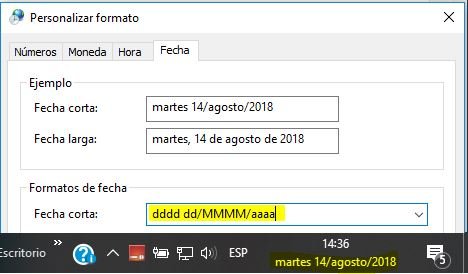
La captura que hemos compartido en la parte superior puede servir de ejemplo para que veas, como conseguir mostrar el día completo en la barra de tareas. El código utilizado también debe ser empleado en el área de la «fecha corta», mismo que es el siguiente: «dddd dd/MMMM/aaaa«.
Si en un momento determinado ya no quieres ver la fecha de la forma en que hemos sugerido en este tutorial (con el nombre del día en la barra de tareas) entonces, puedes volver a repetir los pasos y posteriormente, hacer clic en el botón que dice «Restablecer«. Con ello, todos los ajustes que hayas realizado se perderán y en cambio, volverán los que han sido implementados por Microsoft en Windows.